AD20笔记
文章目录
绘制原理图
设置原理图大小
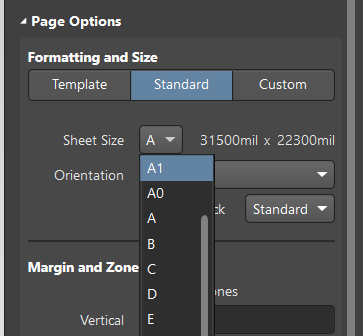
双击原理图后,点击右边的Properties,里面有上面的选项,选择A1。
更新原理图
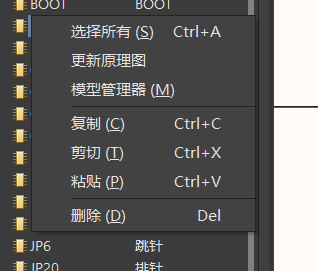
当元器件库里面有更改的时候,可以右键元器件,选择更新原理图,原理图里面的元器件就会跟着更新了。
Nets with only one pin
这个错误的意思是这个管脚只有一个连接,这时候需要查看这个管脚对应的网络编号有没有另一个对应的网络编号,或者查看对应的网络编号是不是与元器件连接成功。
绘制STM32F103VET6及附近元件原理图
这也没啥好说的过程,放个效果图吧。
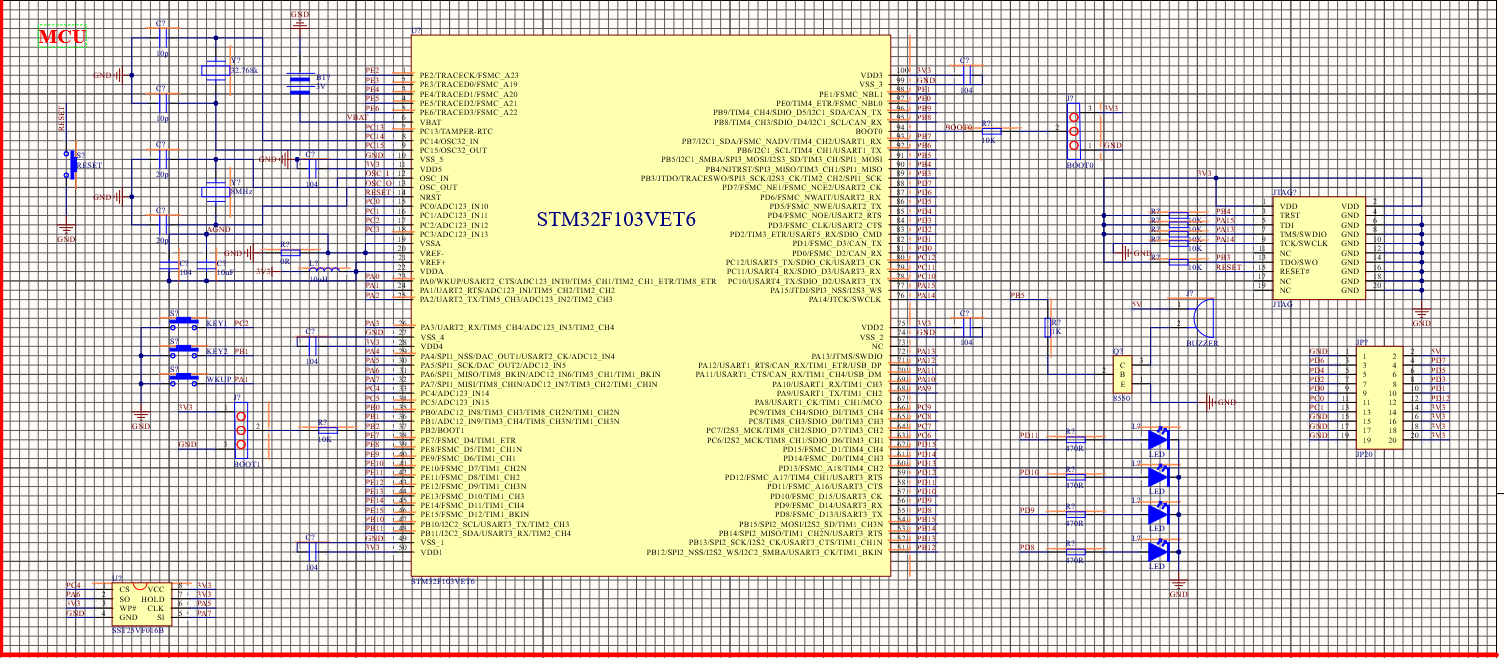
原理图标注
快捷键
T+A+A
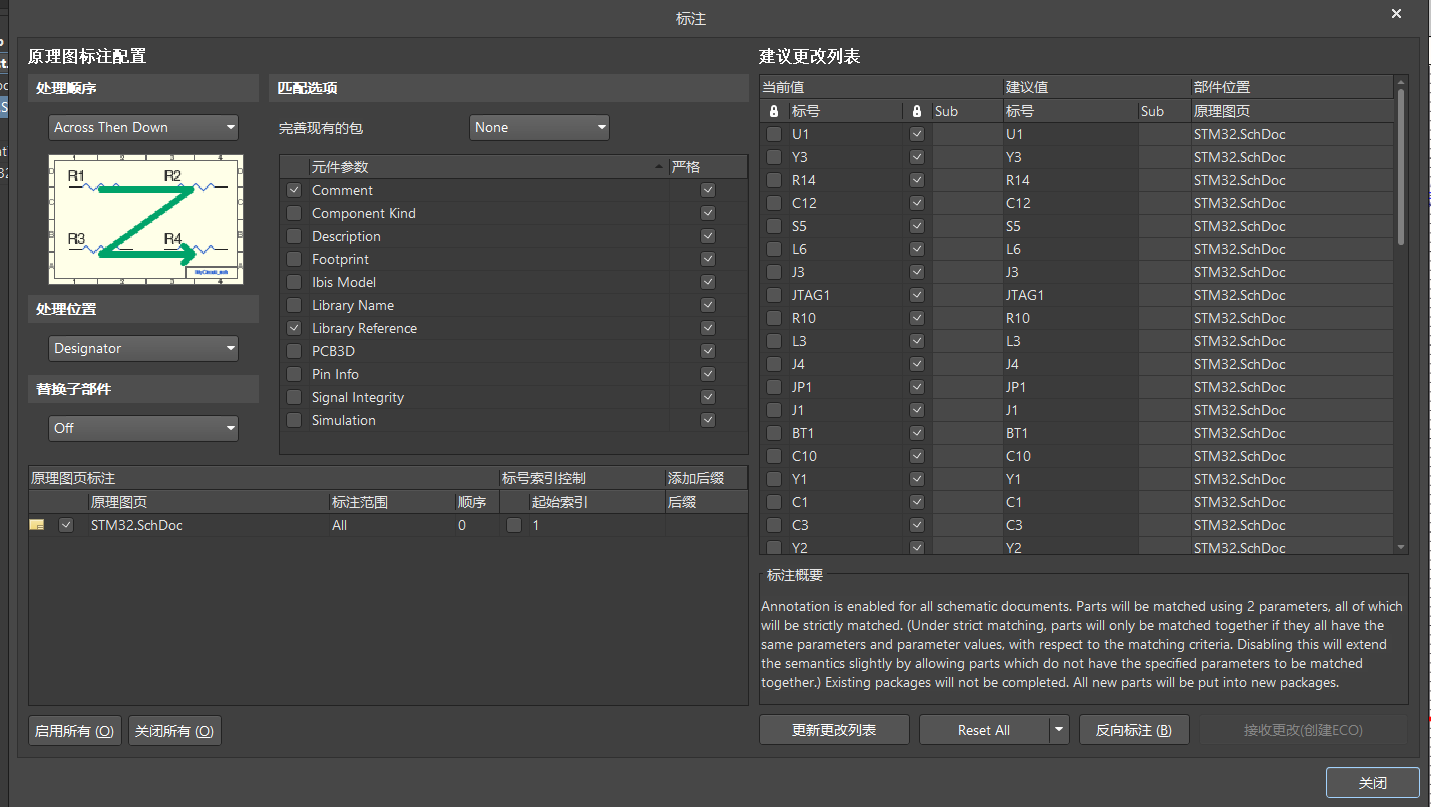
更新更改列表,然后接受更改,执行所有更改就行了。
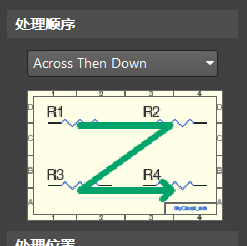
这边可以更改处理的顺序,现在是一行开始,从左到右,然后从上到下,可以改成别的。

这里可以设置标注开始的序号是多少,这里默认的是1。
AGND和GND区别
AGND是模拟地,GND是数字地
TEA5767绘制
绘制效果
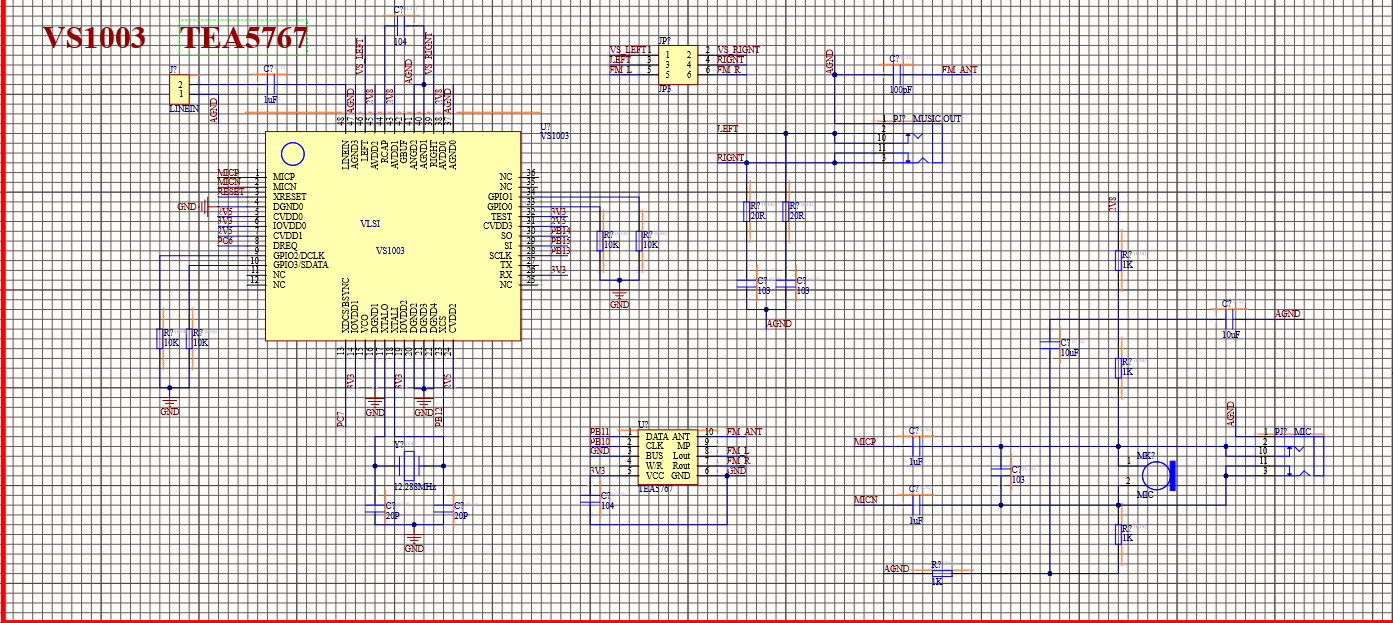
算了,没啥意思,就不一个个截图了,整个画完放个图。
绘制效果
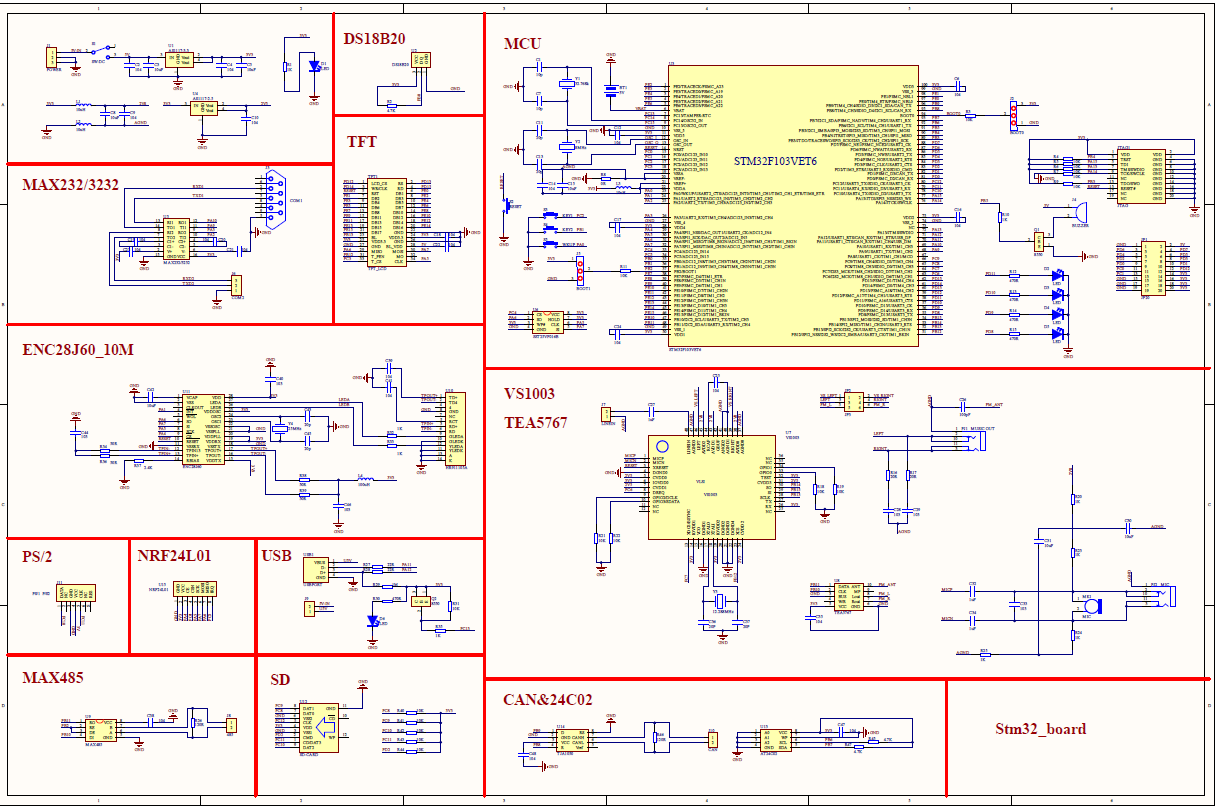
编译设置
可以从工程里面的工程选项中找到

也可以右击工程
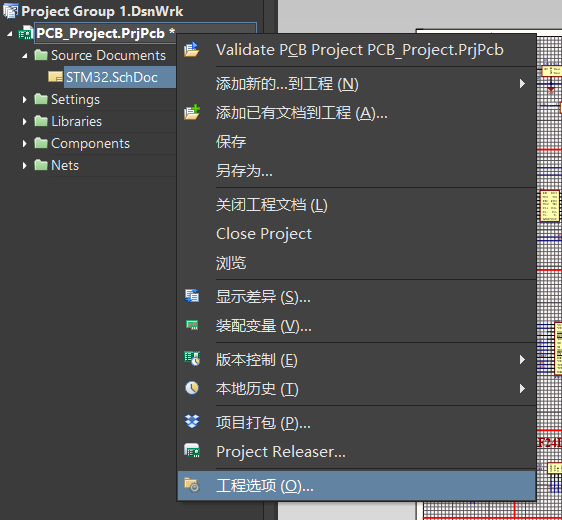
教程推荐设置下面几个为致命错误,还有几个默认的致命错误,这里没有写出:
Floating net labels 网络标签悬浮
Floating power objects 电源标签悬浮(GND、3.3V等,下面这种的)

Nets with only one pin 单端网络,网络标签在管脚上只出现过一次
Duplicate Part Designators 重复的位号
Duplicate Nets 重复的网络(可以不设置)
编译
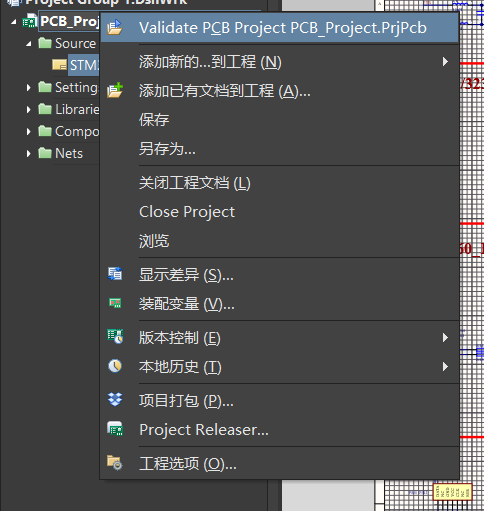
编译后会有好多这个类型的错误:
Footprint of component Component JP2 JP3 cannot be found
这是没有找到PCB封装,在下面加入PCB封装以后就会消失。
原理图PCB完整性检查
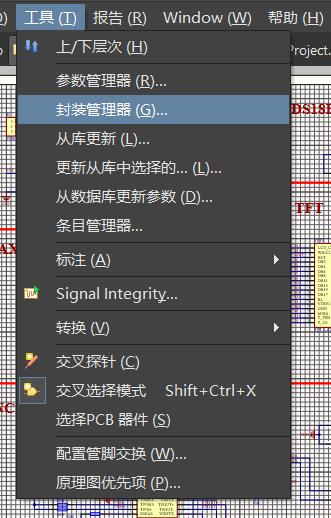
工具里面有封装管理器。
选中对应想设置的封装,然后添加封装。
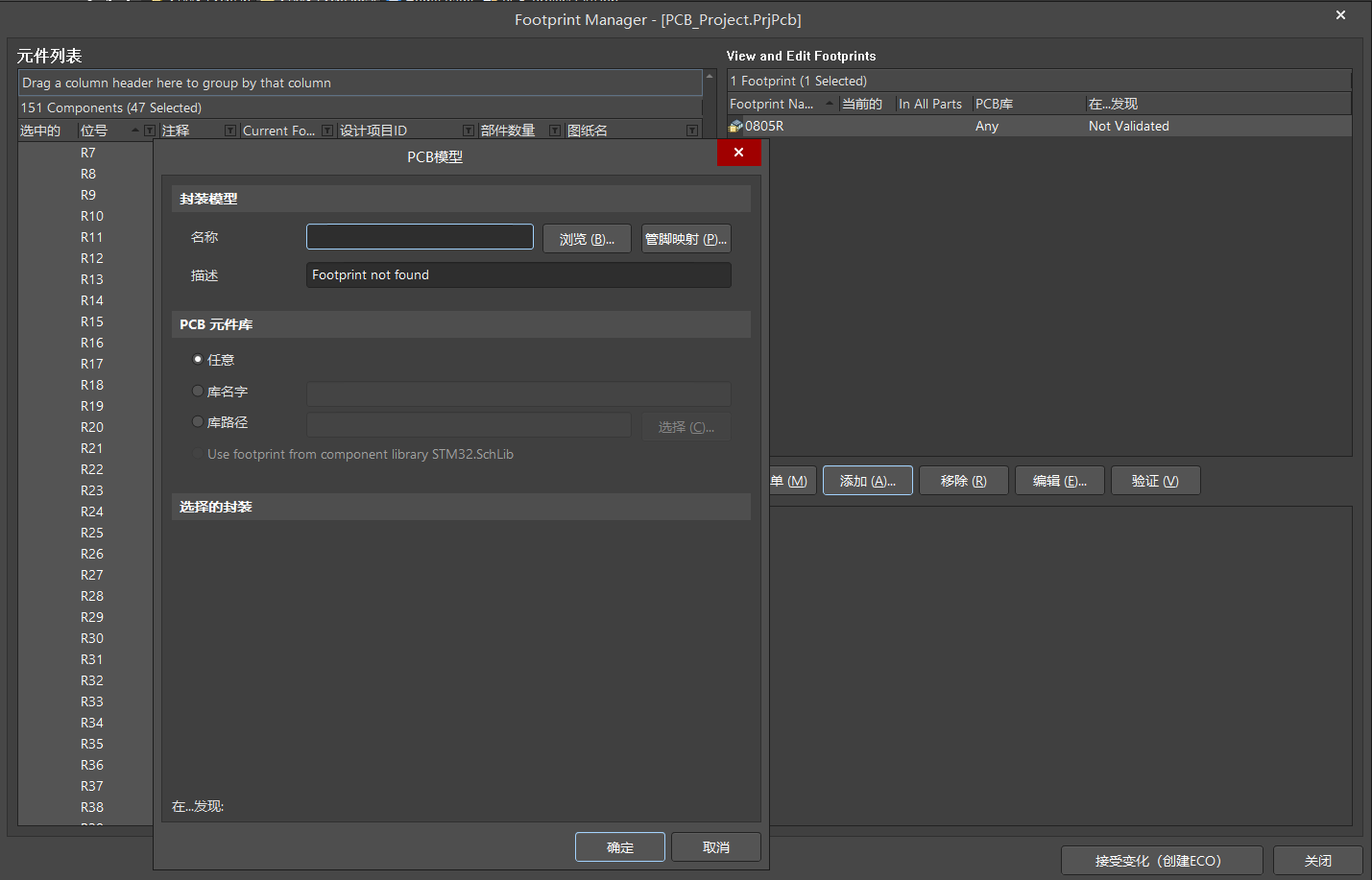
输入名称。
接收变化后,变化的封装就会改变。
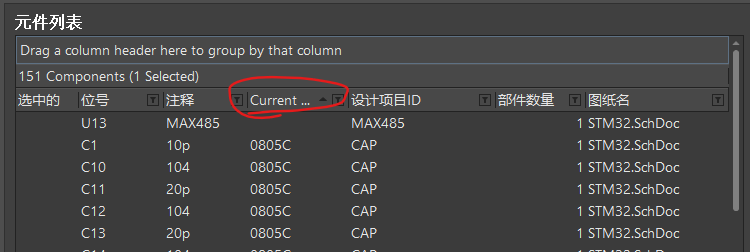
点击这个,可以按照有没有添加封装进行排序。
元器件有一些规格书,可以从规格书里面找对应的封装,选择封装后写到这里。但是吧,其实立创商城导入个封装就行了。
导出原理图PDF
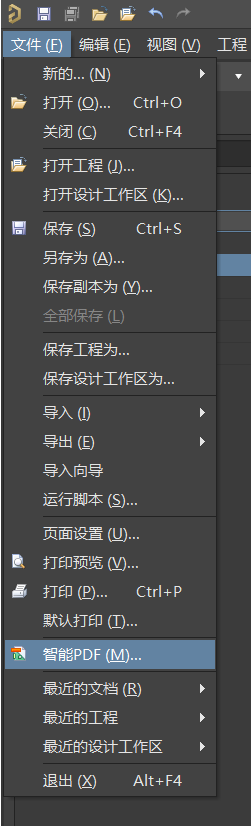
这个,无脑下一步吧,懒得设置。这个东西要怎么传到这个上面来。
好的,这就是我画的原理图生成的PDF。放张图瞅瞅:
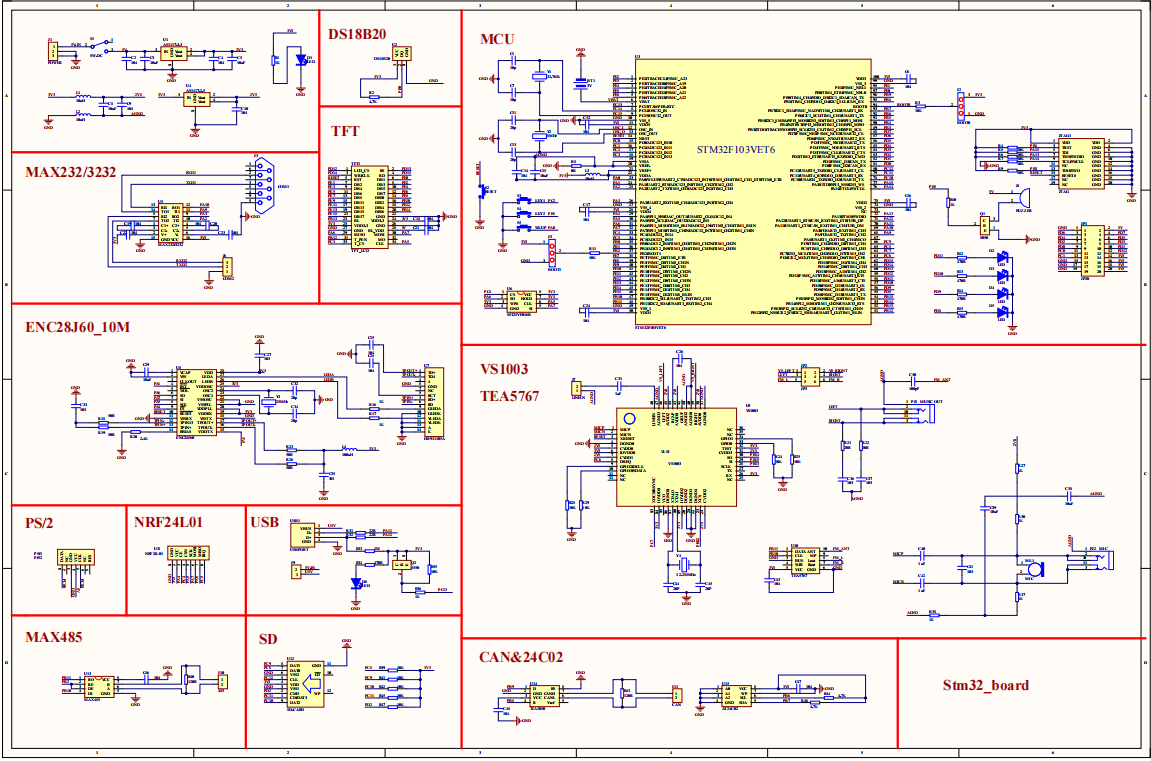 原理图部分就到此结束了。
原理图部分就到此结束了。
版权声明:本文为Fandos原创文章,遵循CC 4.0 BY-SA版权协议,转载请附上原文出处链接和本声明。